Stai affrontando la situazione in cui il tuo Mac è stato infettato da Search Baron e viene sempre reindirizzato a una pagina Web indesiderata? Potresti chiederti cosa hai fatto per ottenere questo virus Search Baron su Mac e come sbarazzartene.
Questo post spiegherà cos'è Search Baron e te lo mostrerà come rimuovere Search Baron dal Mac. Se le tue query di ricerca del browser Web come Safari, Google Chrome o Firefox vengono reindirizzate tramite Search Baron, dovresti utilizzare il metodo per sbarazzartene definitivamente.
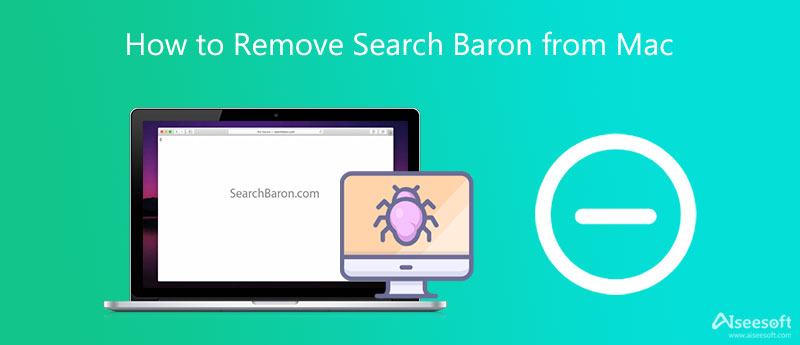
Search Baron è un tipo di browser hijacker creato per modificare le impostazioni del browser Web senza alcuna autorizzazione. Durante la navigazione su Safari, Chrome o Firefox sul tuo Mac, ti reindirizzerà ai propri siti o ad alcune pagine Web relative alla pubblicità.
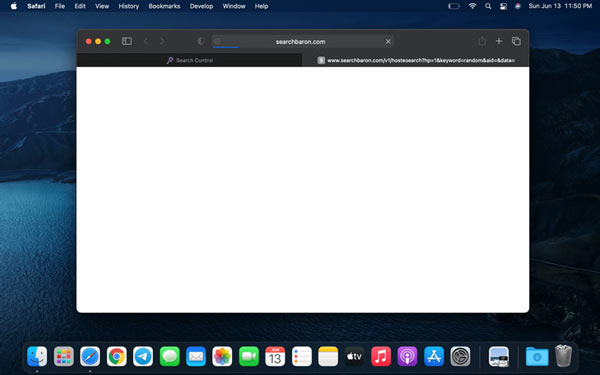
Search Baron installerà segretamente molte barre degli strumenti sul tuo browser, avvierà popup, visualizzerà annunci pubblicitari, cambierà il browser Web predefinito, si imposterà come pagina iniziale, reindirizzerà le tue ricerche su Internet alle proprie pagine Web e altro ancora.
Se installi erroneamente l'estensione o il programma Search Baron sul tuo Mac, potresti vedere che il motore di ricerca del browser predefinito è cambiato in un sito searchbaron. Sarai costretto a utilizzare Search Baron come motore di ricerca.
Quando cerchi qualcosa su Internet, queste query di ricerca vengono reindirizzate tramite Search Baron. Inoltre, potresti notare che esiste un'estensione o un programma del browser Search Baron che è stato aggiunto al tuo Mac.
Se il browser Web del tuo Mac viene infettato da Search Baron, puoi seguire la seguente guida per rimuoverlo dal tuo Mac.
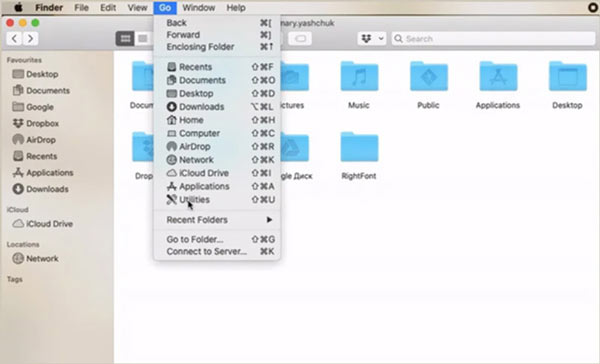
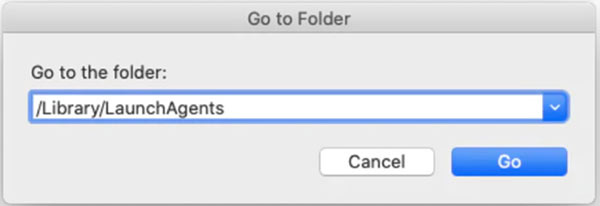
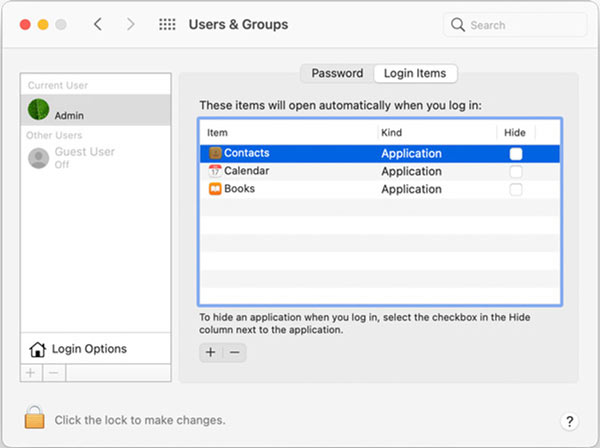
Dopo tutte queste operazioni, dovresti ripristinare il tuo browser web e riportarlo alle impostazioni predefinite del browser.
Se vuoi sbarazzarti facilmente del dirottatore del browser Search Baron, puoi rivolgerti al professionista Mac Cleaner. Può rimuovere completamente Search Baron e altri virus dal Mac.

155,219 Scarica
Mac Cleaner - Rimuovi Search Baron dal Mac
Sicuro al 100%. Nessuna pubblicità.



Domanda 1. Cosa ho fatto per avere il virus Search Baron sul mio Mac?
Search Baron e altri virus di solito vengono installati erroneamente su Mac tramite annunci pubblicitari o in bundle con altri software.
Domanda 2. Come si ripristina Safari su Mac?
Per ripristinare e ripristinare facilmente il browser Safari su un Mac, puoi utilizzare la sua funzione Cancella cronologia. Apri l'app Safari sul tuo Mac, fai clic sul menu Safari in alto a sinistra, quindi scegli l'opzione Cancella cronologia per confermare il ripristino.
Domanda 3. Posso disinstallare Chrome per rimuovere Search Baron dal Mac?
No, dopo aver disinstallato il browser Chrome su Mac, Search Baron continuerà a infettare altri browser come Safari e Firefox.
Conclusione
Dopo aver letto questo articolo, puoi ottenere ulteriori informazioni sul dirottatore del browser Search Baron. Ancora più importante, riceverai una guida dettagliata a rimuovi Search Baron dal Mac.

Mac Cleaner è uno strumento di gestione Mac professionale per rimuovere file spazzatura, disordine, file grandi / vecchi, eliminare file duplicati e monitorare le prestazioni del tuo Mac.
Sicuro al 100%. Nessuna pubblicità.